![]() То, что при Быстром Просмотре не распознаются расширения простых текстовых файлов (включая файлы .xml, .manifest и многие другие) — это факт. Это относительно неудобно, потому что мы знаем, что это простой текст, но приходится открывать их в какой-либо программе, даже если надо «одним глазком» посмотреть.
То, что при Быстром Просмотре не распознаются расширения простых текстовых файлов (включая файлы .xml, .manifest и многие другие) — это факт. Это относительно неудобно, потому что мы знаем, что это простой текст, но приходится открывать их в какой-либо программе, даже если надо «одним глазком» посмотреть.
Оказывается, не все так плохо в этой жизни, и можно заставить Быстрый Просмотр воспринимать эти файлы как текстовые и показывать их как простой текст. Но это значит, что придется поковыряться в plist-файлах и, возможно (как следствие неправильных действий), поломать программу. Поэтому, как и всегда в таких случаях, настоятельно рекомендуем сначала сохранить резервную копию программы, а потом уже приступать к изменениям.
Простейшим способом является добавление расширения файла в TextEdit, так что Быстрый Просмотр будет распознавать файлы как простой текст. Это требует изменение файла Info.plist.
В папке Программы в Finder найдите файл ТextEdit.app, нажмите правой кнопкой на нему и выберите «Показать содержимое пакета». Внутри папки Contents будет файл с названием Info.plist. В зависимости от того, что инсталлировано в системе, этот файл по умолчанию может открыться с помощью программы Property List Editor, но можно редактировать ее и с помощью TextMate, BBEdit или даже сохраненной копии ТextEdit.
Задайте быстрый поиск ключа UTExportedTypeDeclarations (или просто «Exported»). Если поиск дал результат, можно продолжать добавлять расширения в массив (<array>), который начинается сразу после ключа ExportedType… Если там пусто, придется добавлять самому вручную, копируя из блока ниже. Если не известно куда же вставить код, надо найти ключ CFBundleExecutable и вставить его прямо перед ним.
Если нужно расширить уже имеющийся массив, не надо трогать «оберточных» строчек (первых две и последняя). Для тестирования результатов можно использовать вымышленный тип файла, например Beliberda с расширением .blbrd, потом для проверки можно будет просто поменять расширение какого-либо txt файла на blbrd.
Наиболее полезные части кода — это те, которые говорят системе, как понимать файл (UTTypeConformsTo и com.apple.ostype) и определения расширений файлов, которые должны распознаваться (public.filename-extension). Можно добавлять или удалять строки из секции public.filename-extension, если нужно привлечь альтернативные расширения.
Ниже приведен фрагмент, который «научит» Quick Look открывать файлы с расширением .manifest, которые, по сути, не что иное, как xml (который в свою очередь — обычниый текст):
<key>UTExportedTypeDeclarations</key>
<array>
<dict>
<key>UTTypeConformsTo</key>
<array>
<string>public.plain-text</string>
</array>
<key>UTTypeDescription</key>
<string>Manifest File</string>
<key>UTTypeIdentifier</key>
<string>com.myown.manifest</string>
<key>UTTypeTagSpecification</key>
<dict>
<key>com.apple.ostype</key>
<string>TEXT</string>
<key>public.filename-extension</key>
<array>
<string>manifest</string>
</array>
</dict>
</dict>
</array>
После сохранения файла Info.plist и завершения работы текстового редактора, наиболее быстрый способ увидеть изменения — это перемещение отредактированной программы (в нашем случае TextEdit) из папки Программы с повторным перемещением ее назад (Также можно вписать команду touch /Applications/TextEdit.app в Терминале, ну или завершить сеанс и войти снова).
Запустите программу повторно. Теперь найдите в Finder файл, расширение которого не распознавалось раньше, выделите его и нажмите пробел. Есть высокая вероятность (если все сделано правильно), что Быстрый Просмотр показывает текстовый файл.
До изменений:
После изменений:
Если, вдруг не показало, возможно это расширение уже зарегистрировано в другом приложении, и вы просто отредактировали не тот plist-файл. У меня такое вышло с xml, который, оказалось, был зарегистрирован в MS Word. Так что, похожая ситуация может быть и у вас. Но здесь главное не увлечься, а то может получиться путаница с файлами. Также, не забывайте делать резервные копии программ, и отдельно держать копии измененных plist-файлов, ведь после очередного обновления приложения все ваши изменения уйдут… Просто уйдут… Как слоник, который плохой…

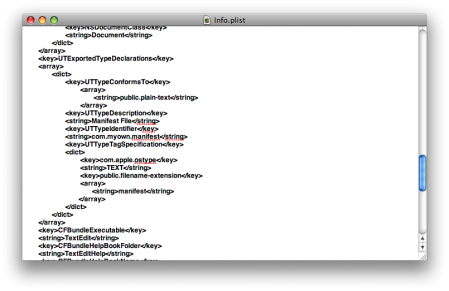
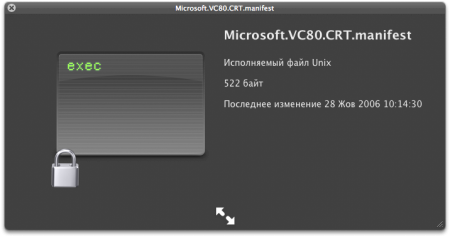
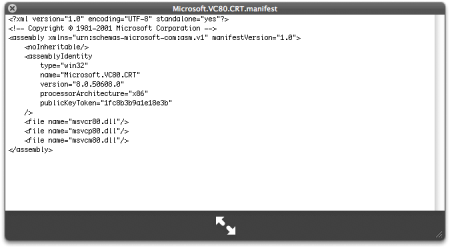
Последние комментарии